В этом руководстве мы покажем вам подробные шаги по загрузке, установке и удалению модов с помощью диспетчера модулей Magisk от Fox. Приступая к таможенной разработке, первая задача, которую выполняют многие технические энтузиасты, — рутировать свое устройство через Magisk. Это позволит им получить доступ к системному разделу и установить нужные моды на свои устройства. В связи с этим приложение Magisk упростило прошивку нужных модулей.
Он действовал как хранилище для всех модулей, откуда вы могли получить подробную информацию об этом моде и, что более важно, могли легко прошить его всего за несколько нажатий. Однако с выходом последней версии приложения magisk этот раздел был удален. Таким образом, единственный выход — загрузить ZIP-файл модуля с веб-сайта, а затем использовать раздел Magisk «Установить из хранилища». Но когда дело доходит до поиска нужных модов или просто просмотра множества модов и поиска новой записи, это уже непростая задача.
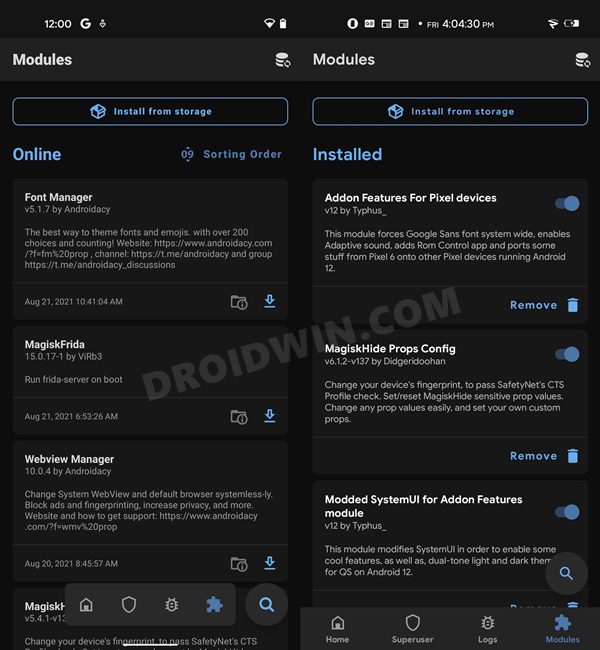 Слева: старый против справа: новый
Слева: старый против справа: новый
Здесь пригодится приложение Magisk Module Manager от Fox. Хотя это не связано с официальным Magisk, но все же сохраняет возможность загружать, устанавливать и удалять модули по вашему выбору. Другими словами, репозиторий Magisk теперь снова во всей красе (хотя и с некоторыми оговорками, которые будут обсуждаться позже). Итак, без лишних слов, давайте ознакомимся с полными инструкциями по использованию приложения.
Программы для Windows, мобильные приложения, игры – ВСЁ БЕСПЛАТНО, в нашем закрытом телеграмм канале – Подписывайтесь:)
Как установить диспетчер модулей Magisk от Fox
- Перейдите к диспетчеру модулей Magisk от Fox. официальная страница GitHub.
- Затем загрузите последний APK-файл и установите его, как и любое другое приложение.
- После этого запустите приложение и предоставьте ему запрос Magisk. Вот и все.

Где находится репозиторий Magisk в диспетчере модулей Magisk от Fox
- Запустите приложение Magisk Module Manager от Fox, и вы увидите все установленные модули прямо перед собой (см. первый ниже).
- Прокрутите немного вниз, и вы увидите опцию «Установить модули из хранилища вашего устройства» (см. второе изображение ниже).
- Далее прокрутите вниз, и там будет репозиторий Magisk, откуда вы можете скачать и установить нужный мод (см. Третье изображение ниже).

Как загрузить и установить модули с помощью диспетчера модулей Fox Magisk
- Запустите приложение Magisk Module Manager от Fox и нажмите значок «Загрузить» рядом с нужным модулем.
- Теперь, в зависимости от модуля, вы попадете на страницу загрузки модуля, где вам придется подождать 10 секунд (для бесплатных пользователей), чтобы появилась кнопка «Установить».

- Как только он появится, нажмите на него, и модуль будет установлен на ваше устройство. После этого вручную перезагрузите устройство, чтобы модуль стал активным.
- В других случаях, когда вы нажимаете на значок «Загрузки», сразу же появляется опция «Загрузить модуль» и «Установить модуль».

- Если вы хотите просто сохранить модуль на своем устройстве для последующего использования, используйте кнопку «Загрузить» или используйте параметр «Установить», чтобы сразу же прошить этот модуль.
- После завершения установки перезагрузите устройство, чтобы оно стало активным.
Как отключить модуль с помощью диспетчера модулей Fox Magisk
- Чтобы отключить активный модуль, просто отключите переключатель рядом с ним (см. первое и второе изображения ниже).
- Однако, если переключатель окрашен в зеленый цвет, это означает, что модуль еще не активирован (см. третье изображение ниже).
- Поэтому сначала перезагрузите устройство, чтобы активировать этот модуль, а затем вы можете отключить его без каких-либо проблем.

Как удалить модуль с помощью диспетчера модулей Fox Magisk
- Если установленный модуль еще не активирован, рядом с этим модулем появится красная иконка мусорной корзины.
- Поэтому нажмите на него, а затем выберите нужный вариант из «Сохранить файлы» и «Удалить файлы».

- После этого перезагрузите устройство, чтобы модуль полностью удалился.
- С другой стороны, если установленный модуль был активирован, вы увидите значок серой корзины рядом с этим модом.

- Поэтому нажмите на него, а затем перезагрузите устройство, чтобы модуль был удален.
Как управлять репозиторием Magisk Module Manager от Fox
Модули, которые вы видите в приложении Magisk Module Manager от Fox, относятся к трем разным разделам. Они заключаются в следующем, наряду с их дифференцирующими факторами и особенностями:
Репозиторий модулей Magisk (официальный)
Это официальный репозиторий модулей, который вы использовали для поиска в приложении Magisk. Официальный Magisk уже прекратил свою поддержку, и приложение Magisk Module Manager от Fox вскоре сделает то же самое. Даже разработчикам не разрешено добавлять новые модули в этот раздел, который может быть закрыт в любой момент времени.
Альтернативный репозиторий Magic Manager
Это обеспечивает менее ограничительную среду, чем исходное приложение Magisk, и поддерживается Fox. Разработчикам разрешено добавлять новые модули в этот раздел
Репозиторий модулей Androidacy
Вы можете легко загрузить нужные модули извне приложения. Разработчики могут добавлять свои моды в этот раздел, и этот раздел также поддерживается Fox. Однако в этом разделе есть реклама.
Как включить/отключить раздел репо
По умолчанию все эти три раздела включены, что дает вам максимальное количество доступных модулей в репозитории. Однако вы можете легко настроить эту функцию и включить/отключить нужный раздел по вашему выбору.
- Для этого запустите приложение Magisk Module Manager от Fox.
- Затем нажмите на значок настроек, расположенный в правом верхнем углу.

- Теперь перейдите в раздел «Управление репозиториями».
- Наконец, отключите переключатель Repo Enabled для нужного раздела.
Взгляд автора на диспетчер модулей Magisk от Fox

Нельзя отрицать тот факт, что приложение Magisk Module Manager от Fox довольно эффективно выполняет свою работу, когда дело доходит до прошивки модов. И за это он заслуживает полных баллов. Тем не менее, есть всего пара мелких вещей, над которыми можно импровизировать. Начнем с того, что может быть еще больше единообразия, когда дело доходит до установки/удаления активных/неактивных модулей. Точно так же пользовательский интерфейс выглядит немного устаревшим, и в этой области есть место для обновления.
И да, кнопка перезагрузки после прошивки модуля также окажется полезным дополнением к этому приложению. Кроме того, большинство из вас может быть в ярости из-за рекламы или того факта, что бесплатным пользователям придется ждать 10 секунд, чтобы установить мод. Хотя это вполне понятно с вашей стороны, разработчику также нужна его справедливая доля дохода для покрытия расходов на разработку/хостинг приложения.
«Но в официальном приложении Magisk не было рекламы»? Ну, это полностью зависит от разработчика, и мы будем вечно благодарны topjohnwu за это. Однако на данный момент приложение Magisk Module Manager от Fox является единственным вариантом, на который можно согласиться. И если он не соответствует вашим требованиям, у вас всегда есть возможность вернуться к приложению Magisk и установить загруженный модуль из раздела «Установка из хранилища».
Заключительные замечания
Итак, на этом мы завершаем это руководство о том, как вы можете загружать, устанавливать и удалять модули с помощью Fox Magisk Module Manager. Что вы думаете об этом приложении? Может ли Magisk отметить требования, когда дело доходит до перепрошивки модулей, и на данный момент вам не обязательно нужен какой-либо репозиторий? Или действительно есть потребность в приложении Manager, но приложение от Fox не соответствует вашим требованиям? Сообщите нам свое мнение в разделе комментариев ниже.








Добавить комментарий
Для отправки комментария вам необходимо авторизоваться.